列参数
表格的列参数定义在 jQuery.fn.bootstrapTable.columnDefaults 。
名称 标签 类型 默认 描述 radio data-radio Boolean FALSE 设置为 True 在列前添加一个固定宽度的 单选按钮 checkbox data-checkbox Boolean FALSE 设置为 True 在列前添加一个固定宽度的 复选框 field data-field String undefined 列的名称 title data-title String undefined 列的标题 titleTooltip data-title-tooltip String undefined 列标题的提示文本,支持HTML 属性 class class / data-class String undefined 设置列的 class 属性 rowspan rowspan / data-rowspan Number undefined 设置一个单元格可以占多少行 colspan colspan / data-colspan Number undefined 设置一个单元格可以占多少列 align data-align String undefined 单元格中的数据水平方向的位置,'left', 'right', 'center' halign data-halign String undefined 列头中的数据水平方向的位置 ,'left', 'right', 'center' falign data-falign String undefined 列尾中的数据水平方向的位置 ,'left', 'right', 'center' valign data-valign String undefined 单元格中的数据垂直方向的位置, 'top', 'middle', 'bottom' width data-width Number {Pixels or Percentage} undefined 设置列的宽度,可以使用像素或百分比 sortable data-sortable Boolean FALSE 设置为 True 允许对列进行排序 order data-order String 'asc' 默认的排序方式,'asc' or 'desc'. visible data-visible Boolean TRUE Table模式设置为 False 会隐藏列的内容 cardVisible data-card-visible Boolean TRUE Card模式设置为 False 会隐藏列的内容 switchable data-switchable Boolean TRUE 设置为 False 将禁止对列进行隐藏展示切换 clickToSelect data-click-to-select Boolean TRUE 设置为 True 点击列的时候选中单选按钮或者复选框 formatter data-formatter Function undefined 设置该列数据的格式 footerFormatter data-footer-formatter Function undefined 设置该列列脚的数据格式 events data-events Object undefined 设置单元格的事件监听器,包含4个参数
event:jquery事件
value:监听列的当前单元格的值
row:当前行完整内容
index:当前行的索引值sorter data-sorter Function undefined 自定义排序方法,包含两个参数
a:单元格A的数据
b:单元格B的数据sortName data-sort-name String undefined 自定义指定一个其他的列名,并通过这一列的值对当前列进行排序 cellStyle data-cell-style Function undefined 指定单元格的样式,包含3个参数
value:列名称
row:行数据
index:行号searchable data-searchable Boolean TRUE 设置为 True 搜索时可以对本列的内容进行搜索 searchFormatter data-search-formatter Boolean TRUE 设置为 True 使用格式化数据进行搜索 escape data-escape Boolean FALSE 设置为 True 转义特殊字符 showSelectTitle data-show-select-title Boolean FALSE 设置为 True 显示包含 'radio' 、'singleSelect' 'checkbox'选项的列
应用示例
$('#example_table').bootstrapTable({ showHeader: true, showFooter: true, showColumns: true, showRefresh: true, showToggle: true, showPaginationSwitch: true, showFullscreen: true, search: true, data: [{ "id": 89757, "name": "姬如雪", "deptName": "幻音坊", "level": 24 }, { "id": 89756, "name": "叶星云", "deptName": "天元神宗", "level": 31 }, { "id": 89755, "name": "唐三", "deptName": "史莱克学院", "level": 33 }], columns: [{ field: 'column_radio', radio: true, title: '单选列', titleTooltip: '请选择一项', showSelectTitle: true, clickToSelect: true, class: 'class_radio', footerFormatter: function(data) { return '<div style="color:red;">统计信息</div>'; }, width: '100px' }, { field: 'column_hidden', title: '隐藏列', titleTooltip: '你看不见我', visible: false, cardVisible: false, formatter: function(value, row, index) { return index; } }, { field: 'id', title: '员工编号', rowspan: 1, colspan: 1, align: 'left', halign: 'center', falign: 'right', valign: 'middle', sortable: true, switchable: false, order: 'asc', sortName: 'level', sorter: function(a, b) { alert(a); return a - b; }, cellStyle: function cellStyle(value, row, index, field) { return { classes: 'text-nowrap another-class', css: { "color": "blue", "font-size": "20px" } } }, escape: false }, { field: 'name', title: '员工姓名', searchable: false }, { field: 'deptName', title: '所属部门' }, { field: 'level', title: '武功等级' }, { field: 'column_operate', title: '操作', formatter: function(value, row, index) { return '<a href="javascript:void(0);" class="say_hi">点我</a>'; }, events: { 'click .say_hi': function(e, value, row, index) { alert(row.name + ' 你好'); } } }] });







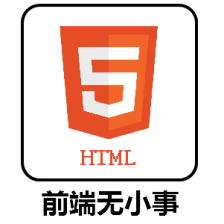














 6813
6813

 被折叠的 条评论
为什么被折叠?
被折叠的 条评论
为什么被折叠?








